ストレージボリュームのウォーターマークとは何ですか?
 変更を提案
変更を提案


StorageGRID では、ストレージボリュームのウォーターマークを 3 つ使用して、スペースの深刻な低下を発生させる前にストレージノードを読み取り専用状態に安全に移行し、読み取り専用状態に移行して再び読み取り / 書き込み可能にすることができます。
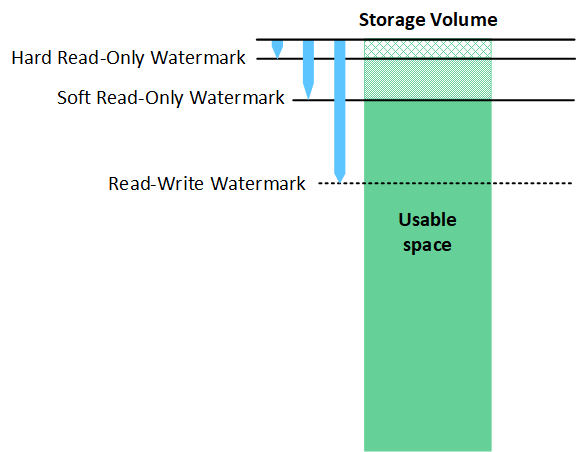

|
ストレージボリュームのウォーターマークは、レプリケートオブジェクトデータとイレイジャーコーディングオブジェクトデータに使用されるスペースにのみ適用されます。ボリューム 0 でオブジェクトメタデータ用にリザーブされているスペースについては、を参照してください "オブジェクトメタデータストレージを管理する"。 |
Soft Read-Only Watermark とは何ですか?
Storage Volume Soft Read-Only Watermark * は、オブジェクトデータに使用可能なストレージノードのスペースがフルに近づいていることを示す最初のウォーターマークです。
ストレージノード内の各ボリュームの空きスペースがそのボリュームの Soft Read ‐ Only Watermark より少ない場合、ストレージノードは _read-only mode_に 移行します。読み取り専用モードでは、ストレージノードは StorageGRID システムの他の要素にサービスが読み取り専用であることをアドバタイズしますが、保留中の書き込み要求はすべて実行します。
たとえば、ストレージノード内の各ボリュームにソフト読み取り専用の Watermark が 10GB の場合、各ボリュームの空きスペースが 10GB 未満になると、ストレージノードはソフト読み取り専用モードに移行します。
Hard Read-Only Watermark とは何ですか?
Storage Volume Hard Read-Only Watermark * は、オブジェクトデータに使用可能なノードのスペースがフルに近づいていることを示す 2 つ目のウォーターマークです。
ボリュームの空きスペースがそのボリュームのハード読み取り専用ウォーターマークよりも小さい場合、ボリュームへの書き込みは失敗します。ただし、他のボリュームへの書き込みは、それらのボリュームの空きスペースがハード読み取り専用のウォーターマークよりも少なくなるまで続行できます。
たとえば、ストレージノード内の各ボリュームに Hard Read-Only Watermark が 5GB の状態であるとします。各ボリュームの空きスペースが 5GB 未満になると、ストレージノードは書き込み要求を受け付けなくなります。
Hard Read-Only Watermark は、常に Soft Read-Only Watermark より小さくなります。
Read-Write Watermark とは何ですか
読み取り専用モードに移行した * Storage Volume Read-Write Watermark * 専用環境 ストレージノード。また、ノードが再度読み取り / 書き込み可能になるタイミングを決定します。ストレージノード内のいずれかのストレージボリュームの空きスペースがそのボリュームの Read-Write Watermark より大きい場合、ノードは自動的に読み取り / 書き込み状態に戻ります。
たとえば、ストレージノードが読み取り専用モードに移行したとします。また、各ボリュームの Read-Write Watermark が 30GB であるとします。ボリュームの空きスペースが 30GB に増えると、そのノードは再び読み取り / 書き込み可能になります。
Read-Write Watermark は、 Soft Read-Only Watermark および Hard Read-Only Watermark より常に大きくなります。
ストレージボリュームのウォーターマークを表示する
現在のウォーターマーク設定とシステムに最適化された値を表示できます。最適化された透かしが使用されていない場合は、設定を調整できるかどうかを判断できます。
-
StorageGRID 11.6以降へのアップグレードが完了している。
-
を使用して Grid Manager にサインインします "サポートされている Web ブラウザ"。
-
を使用することができます "rootアクセス権限"。
現在の透かし設定を表示します
Grid Manager で、現在のストレージのウォーターマーク設定を表示できます。
-
* support > other > Storage watermark *を選択します。
-
[Storage Watermarks]ページで、[Use optimized values]チェックボックスを確認します。
-
このチェックボックスをオンにすると、ストレージノードのサイズとボリュームの相対容量に基づいて、すべてのストレージノードのすべてのストレージボリュームに対して3つのウォーターマークがすべて最適化されます。
これがデフォルトで推奨される設定です。これらの値は更新しないでください。必要に応じて、を実行できます 最適化されたストレージウォーターマークを表示する。
-
[最適化された値を使用]チェックボックスがオフの場合、カスタム(最適化されていない)ウォーターマークが使用されます。カスタム透かし設定の使用はお勧めしません。の手順を使用します "ロー読み取り専用のウォーターマーク上書きアラートのトラブルシューティング" 設定を調整できるかどうかを判断するには、次の手順に従います。
カスタムウォーターマーク設定を指定する場合は、0より大きい値を入力する必要があります。
-
最適化されたストレージウォーターマークの表示
StorageGRID は、 2 つの Prometheus 指標を使用して、 * Storage Volume Soft Read-Only Watermark * に対して計算された最適値を表示します。グリッド内の各ストレージノードの最適化された最小値と最大値を表示できます。
-
[support>] 、 [*Tools] 、 [*Metrics] の順に選択します。
-
Prometheus セクションで、 Prometheus ユーザインターフェイスへのリンクを選択します。
-
推奨されるソフト読み取り専用の最小ウォーターマークを確認するには、次の Prometheus 指標を入力し、 * Execute * を選択します。
storagegrid_storage_volume_minimum_optimized_soft_readonly_watermark最後の列には、各ストレージノード上のすべてのストレージボリュームに対して Soft Read-Only Watermark の最小最適値が表示されます。この値が * Storage Volume Soft Read ‐ Only Watermark * のカスタム設定より大きい場合、ストレージノードに対して * Low read-only watermark override * アラートがトリガーされます。
-
推奨されるソフト読み取り専用の最大ウォーターマークを確認するには、次の Prometheus 指標を入力し、 * Execute * を選択します。
storagegrid_storage_volume_maximum_optimized_soft_readonly_watermark最後の列には、各ストレージノード上のすべてのストレージボリュームに対して Soft Read-Only Watermark の最大最適値が表示されます。


